Gyik automatikusan szerelhető hálózati meghajtók Mac OS X - projekt appstudio
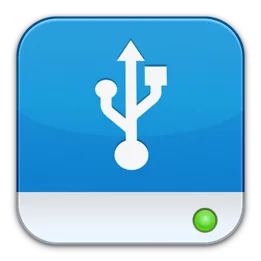
Ha szeretné látni a honlapunkon a választ a kérdésekre mindent, ami össze van kötve a technika Apple, Mac OS X (és elindítása a PC) operációs rendszer, lépjen kapcsolatba velünk a visszajelzési űrlapot.
Megkaptuk a következő kérdést:
Hogyan állíthatom be az automatikus meghajtókiosztását a kapszulába OS indulásakor? A variáns a tárgy kerül kellemetlen tény, hogy a kezdetektől a Finder ablakot, és akkor nem lehet elrejteni őket kullancs „elrejtése” azonos „objektum input”
Ahhoz, hogy hozzon létre egy script, amit tudnod kell a két dolgot:
És még egy megjegyzés - úgyhogy ne tévesszen a bemeneti jelszót keresztül egy script, ha csatlakozunk a lemezt a Finder kézzel kapcsolja be a négyzetet a „Mentés a jelszóra a kulcstartó”, hogy Finder már nem kéri a jelszót bármelyik Time Capsule vagy a lemezen.
[PHP] megmondani kérelem «kereső»
if (nem (létezik a lemezen «DISKNAME»)), akkor
szerelhető térfogat «afp: // IP / DISKNAME»
endif
endtell [/ php]
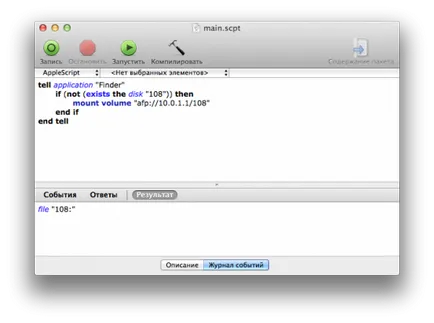
Akkor szeretné menteni az eredményt mellékletként. A menüben válassza a Fájl, Mentés, és a helyszínen „formátumban” a megnyíló ablakban válassza ki a „Program”.
Húzza a létrehozott program bizonyos feltűnő helyen. Az utolsó lépés - állítsa be, hogy automatikusan elindul. Itt már említett praktikus lapon „Login elemek.” Launch System Preferences, megy a panel „felhasználók és csoportok” a bal oldalon, válassza ki a kedvenc, és a jobb oldalon, a megfelelő lapon „Login elemek.” Kattintson a plusz alján, és adja meg az elérési utat a programot ott-script.
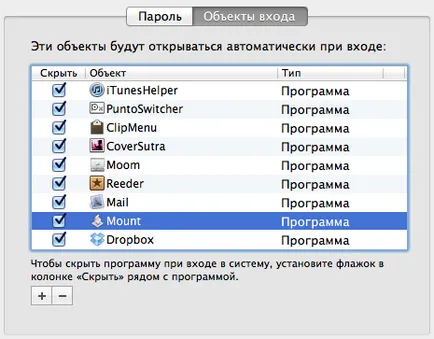
Ennek eredményeként minden egyes alkalommal, amikor bejelentkezik egy hálózati meghajtó szerelhető, és automatikusan a háttérben.
[UPDATE] A felszereléshez SMB-ROM meghajtó szükséges cserélni a parancsnak, hogy: mount kötet «smb: // vendég: @ ip / share»